Viena šauniausių funkcijų, kurią „Apple“ pristatė su „iOS 11“, yra vilkimo ir nuleidimo funkcija. Ši nauja funkcija leidžia lengviau dirbti su keliais failais ir dalytis turiniu tarp „iPad“ programų. 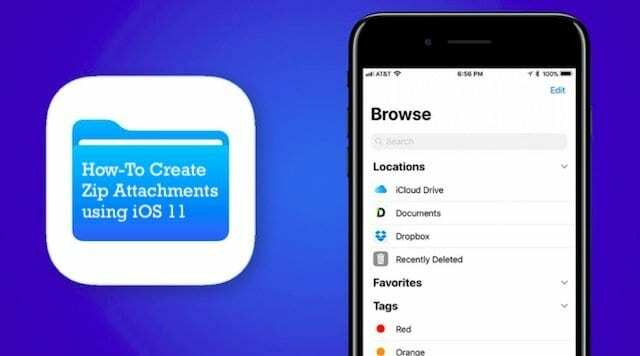
Turinys
- SUSIJĘS:
- Nuvilkite ir numeskite viską!
-
Kaip sukurti ZIP priedus naudojant „iOS 11 Files“ programą
- Susiję įrašai:
SUSIJĘS:
- Geriausios programos, skirtos išbandyti naują „Drag and Drop“.
- Kaip naudotis nauja vilkimo ir numetimo funkcija
Nuvilkite ir numeskite viską!
Nuvilkimo funkcija „iPad“ yra naudinga, kai ekranas yra padalintas. Tarkime, kad kuriate naują el. laišką ir ketinate prie to pridėti keletą nuotraukų.
Galite pradėti atidarydami pašto seansą savo iPad, bakstelėdami pašto programą. Tada braukite aukštyn iš ekrano apačios, kad atskleistumėte doką, ir vilkite nuotraukų programą iš doko į pašto programos ekraną. Dešinėje „iPad“ pusėje bus rodoma nuotraukų programa.
Galite pasirinkti kelias nuotraukas ilgai paspausdami pirmąją, tada bakstelėdami kitas nuotraukas ir nuvilkite jas į naujo el. laiško turinį. Visos nuotraukos bus atskirai pridėtos prie el. laiško turinio.
Taip pat galite naršyti įvairius aplankus ir failus tiesiai iš savo pašto programos, kai spustelėsite priedo piktogramą. Failai, kuriuos pridedate tokiu būdu, pridedami po vieną.
Kaip sukurti ZIP priedus naudojant „iOS 11 Files“ programą
Geresnis būdas valdyti šią funkciją yra sukurti aplanką programoje „Failai“. Nuvilkite visas nuotraukas, kurias norite siųsti į šį aplanką. Šiame aplanke taip pat gali būti dokumentų (pdf, Word, skaičiai, pagrindinis pranešimas). Kai perkeliate norimą turinį į failų aplanką. Pavadinkite aplanką ir esate pasiruošę siųsti.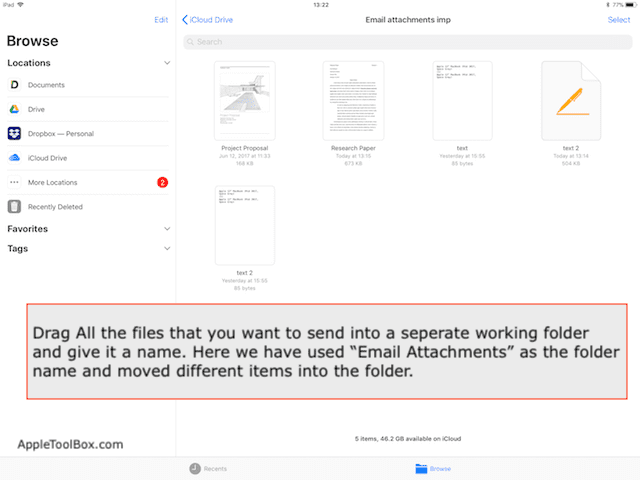
Atidarykite naują laiško juodraštį ir padalykite ekraną į failų programą. Tiesiog vilkite aplanką iš failų programos į el. laiško turinį. iOS automatiškai konvertuoja aplanko turinį į vieną ZIP failą ir prideda jį prie el.
Dėl to galima labai universaliai siųsti daugybę priedų per ZIP failą. Kadangi dabar programa „Failai“ gerai integruojama su „Dropbox“, „Google“ disku ir kitomis failų bendrinimo sistemomis, galite lengvai perkelti kelis darbo failus naudodami „iPad“ ZIP funkciją.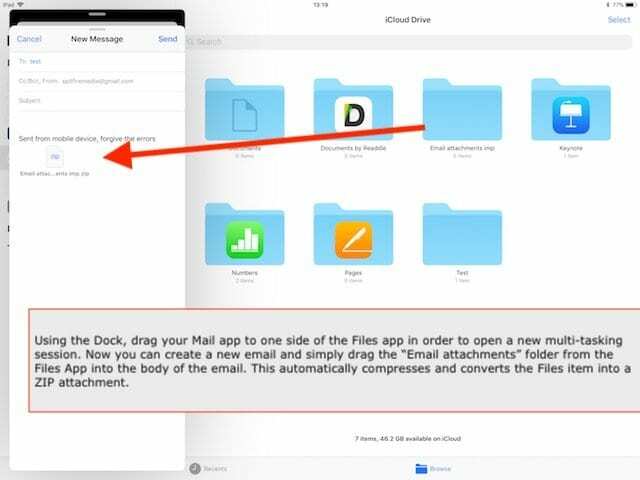
Panašiai, jei esate el. laiško, prie kurio pridėtas suglaudintas failas, gavėjo pusėje, galite atidaryti Failai programą padalintame ekrane kartu su paštu ir perkelkite priedus į failus tiesiog vilkdami ir numetimas. iOS 11 automatiškai išpakuoja aplanką ir išsaugo turinį, kad galėtumėte peržiūrėti ir pradėti naudoti.
Taip jūs nenaudosite jokios trečiosios šalies programos priedams supakuoti ir išpakuoti, kai naudojate „iOS Mail“ savo „iDevice“.
Tikimės, kad šis trumpas patarimas buvo naudingas! Pasidalykite savo komentarais žemiau.

Technologijų apsėstas nuo ankstyvo A/UX pasirodymo Apple sistemoje, Sudz (SK) yra atsakingas už AppleToolBox redakcinę kryptį. Jis įsikūręs Los Andžele, Kalifornijoje.
Sudz specializuojasi aprėpdama visus „macOS“ dalykus, per daugelį metų peržiūrėjusi daugybę OS X ir „macOS“ patobulinimų.
Ankstesniame gyvenime Sudzas dirbo padėdamas „Fortune 100“ įmonėms įgyvendinti technologijų ir verslo pertvarkos siekius.